win10怎样关闭开机密码 取消win10开机密码的几种方法
更新时间:2024-02-13 10:12:00作者:mei
win10电脑设置开机密码能防止他人在用户离开计算机时未经授权地访问计算机,能保护文件安全。也有一部分用户觉得开机每次都要输入密码很麻烦,想要将win10开机密码取消,那么该怎么操作?接下去分享几种取消win10开机密码的方法教程。
一、找到设置
想要取消开机密码界面,首先要打开电脑的设置。你可以点击屏幕左下角的Windows图标,然后选择“设置”选项。
二、进入账户设置
在设置页面中,找到并点击“账户”选项。这个选项通常显示为一个人头像的图标。
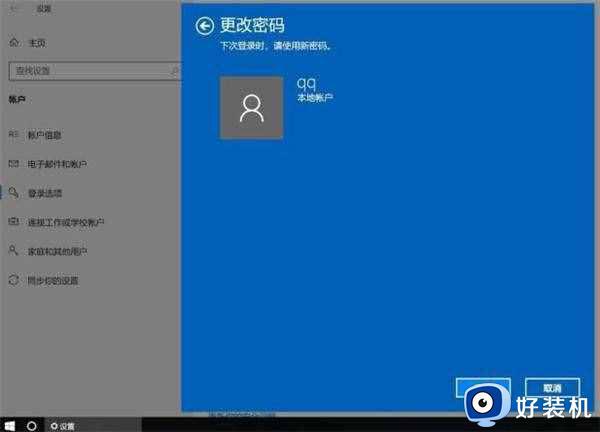
三、修改登录选项
在账户设置页面中,选择“登录选项”菜单。在这里,你可以看到各种登录方式的设置选项。
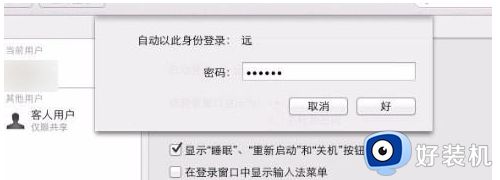
四、关闭开机密码
在登录选项菜单中,找到“密码”一栏。如果你之前设置了开机密码,那么这里会显示一个已设置的密码。点击该密码,并选择“更改”按钮。
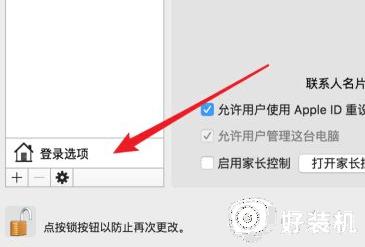
五、输入当前密码
在弹出的窗口中,你需要输入当前的开机密码以验证身份。输入正确后,点击“下一步”。
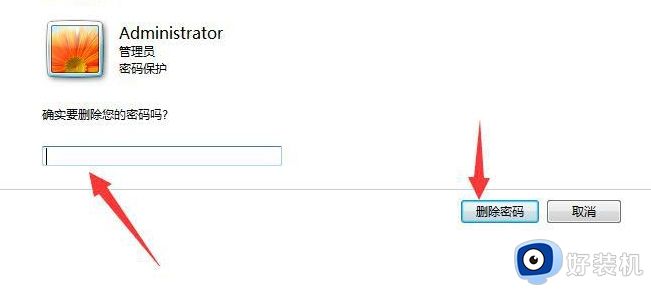
六、取消开机密码
在下一个窗口中,你会看到“新密码”和“确认新密码”的选项。你可以将这两个框都留空,并直接点击“下一步”。系统会提示你确认是否要取消开机密码,点击“是”。
七、完成操作
最后,在确认窗口中点击“完成”按钮即可。现在你再次重启电脑,就会发现开机密码界面已经消失了。
以上就是取消win10开机密码的几种方法,取消开机密码界面是一项简单而实用的操作,它可以省去每次开机输入密码的麻烦。
win10怎样关闭开机密码 取消win10开机密码的几种方法相关教程
- win10怎样取消开机密码 win11取消开机密码的图文教程
- win10关闭登录密码设置方法 win10怎么取消开机密码登录设置
- win10系统怎么关闭密码登录 win10系统关闭密码登陆的方法
- win10怎么开机密码取消 win10怎么关闭登录账户密码
- win10电脑取消开机密码如何设置 win10取消开机密码方法
- 怎么关闭win10密码pin开机登录 win10取消开机pin密码设置方法
- win10不要开机密码怎么设置 win10取消开机密码的三种方法
- windows10怎么取消密码 windows10如何取消登录密码
- win10关闭开机密码失败怎么办 如何解决win10无法取消开机密码
- win10关闭密码登录的操作方法 win10取消密码登录方法
- win10怎么打开已禁用输入法图标 win10打开已禁用输入法图标的方法
- win10系统无法移动DOLBY Access错误代码0x80073d0d如何处理
- 如何解决win10系统下重置失败问题 win10系统下重置失败的解决方法
- win10更新KB4532693后桌面清空的解决方法
- win10打开录音机闪退怎么办 win10录音机打开后闪退解决方法
- 电脑密码在哪里设置win10 win10设置开机密码的步骤
win10教程推荐
- 1 win10不能更新系统怎么办 win10电脑不能更新系统修复方法
- 2 win10不支持显卡驱动怎么办 win10显卡不能安装驱动安装处理方法
- 3 win10右下角天气怎么关 win10删除电脑右下角天气显示的方法
- 4 win10删除文件需要管理员权限怎么办 win10删掉文件需要管理员权限处理方法
- 5 彻底关闭win10病毒和威胁防护的步骤 win10如何关闭病毒和威胁防护
- 6 win10进入桌面后鼠标一直转圈怎么回事 win10进桌面一直转圈怎么解决
- 7 win10桌面快捷图标出现白纸怎么回事 win10桌面快捷方式图标变成白板如何处理
- 8 win10计算器打不开怎么办 如何解决win10系统无法打开计算器
- 9 win10共享文件夹怎么在另一个电脑查看 win10共享文件夹另外一台电脑如何找到
- 10 win10关闭每次打开应用的通知设置方法 如何关闭win10每次点开软件都提醒
